Kaip pridėti įvykių vietas iPhone kalendoriuje
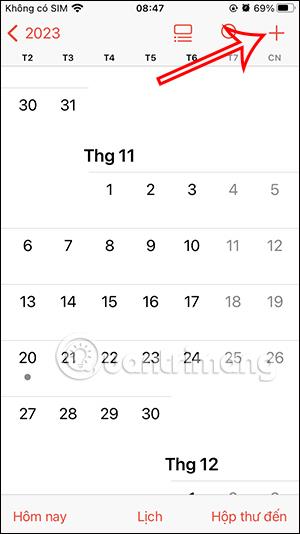
Kai kuriame įvykius „iPhone“ kalendoriuje, būtina pridėti vietą asmeniniams susibūrimams.
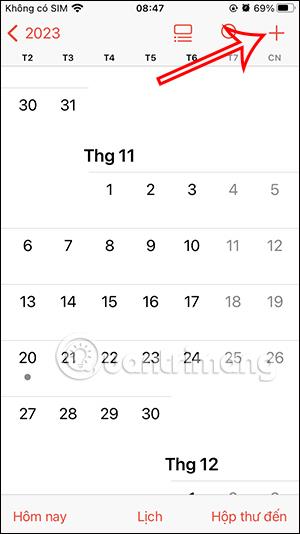
Kai kuriame įvykius „iPhone“ kalendoriuje, būtina pridėti vietą asmeniniams susibūrimams. Vietų įtraukimo į įvykius Kalendoriuje funkcija taip pat padeda apskaičiuoti kelionės laiką nuo pradžios vietos iki kelionės tikslo, iš anksto įspėdama prieš suteikiant laiko planuoti kelionę. Toliau pateiktame straipsnyje bus paaiškinta, kaip įtraukti vietas prie įvykių „iPhone“ kalendoriuje.
Vietų pridėjimo prie įvykių iPhone kalendoriuje instrukcijos
1 žingsnis:
Kalendoriaus programos sąsajoje spustelėkite pliuso piktogramą viršutiniame dešiniajame kampe, kad sukurtumėte įvykį Kalendoriuje. Perjunkite į įvykio turinio įvedimo sąsają, pasirinkite įvykio laiką, įveskite įvykio pavadinimą kaip įprasta.
Tada spustelėkite laukelį Vieta , kad pridėtumėte įvykio vietą.
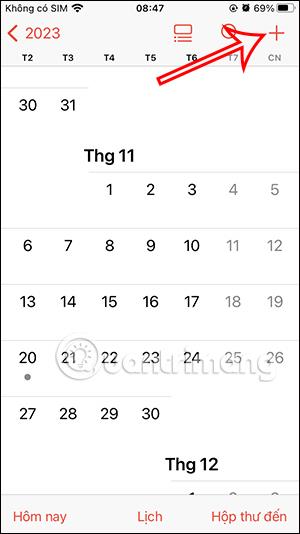
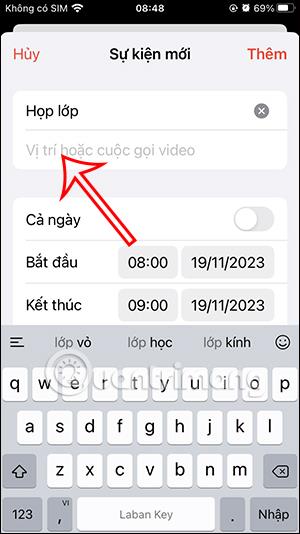
2 žingsnis:
Tada paieškos laukelyje įveskite vietą, kurią turime pridėti prie įvykio, tada spustelėkite toliau rodomą vietą.
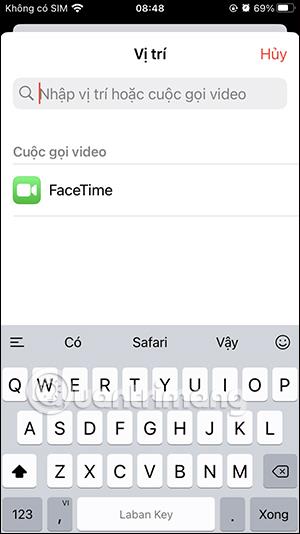
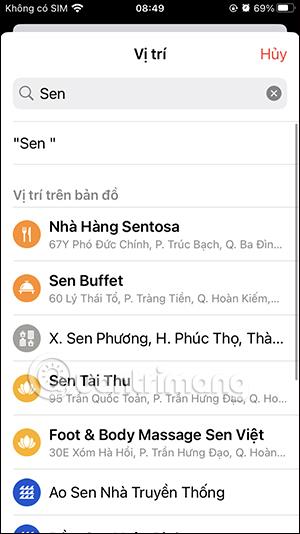
3 veiksmas:
Taigi „iPhone“ kalendoriuje pridėjote įvykio vietą. Dar kartą patikriname ir spustelėkite Pridėti , kad sukurtume įvykį „iPhone“ kalendoriuje. Dabar įvykis rodomas iPhone kalendoriuje.
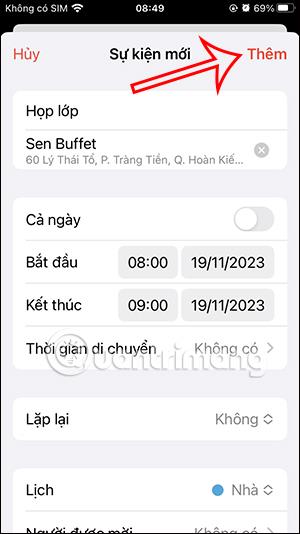
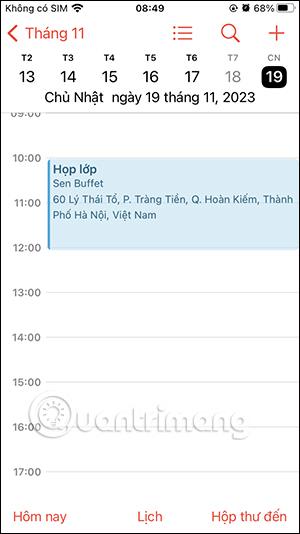
4 veiksmas:
Jei norite pakeisti įvykio turinį , spustelėkite įvykį , tada spustelėkite mygtuką Redaguoti viršutiniame dešiniajame sąsajos kampe. Šiuo metu, jei reikia, dar kartą pakeiskite įvykį ir spustelėkite Atlikta, kad išsaugotumėte .
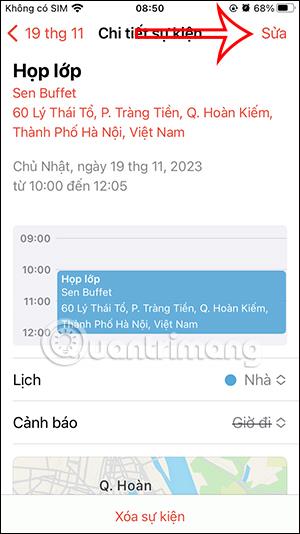
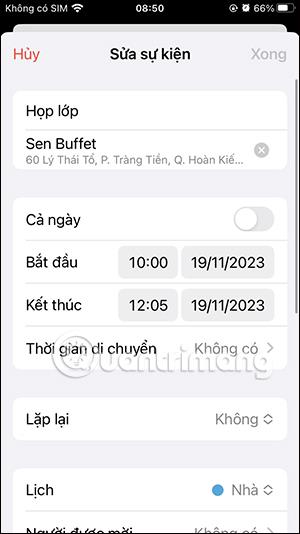
5 veiksmas:
Jei norite ištrinti įvykį , spustelėkite įvykį, pasirinkite Ištrinti įvykį , tada pasirinkite Ištrinti, kad sutiktumėte.
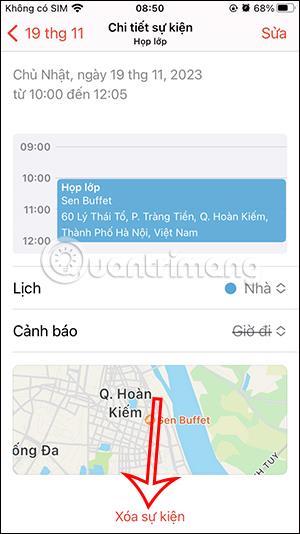

Kaip pridėti kelionės laiką prie Kalendoriaus įvykių iPhone
1 žingsnis:
Bakstelėkite įvykį su vieta iPhone kalendoriuje. Tada spustelėkite mygtuką Redaguoti , kad vėl pakeistumėte turinį. Slinkite žemyn, tada palieskite Kelionės laikas . Čia turite įjungti Kelionės laiko funkciją, kad galėtumėte ja naudotis.
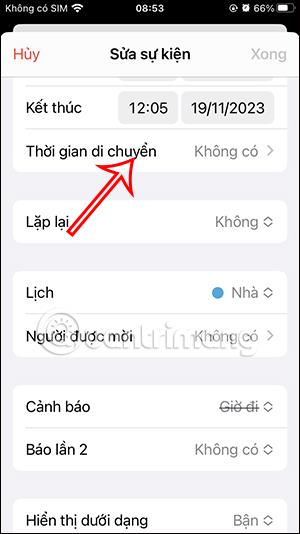
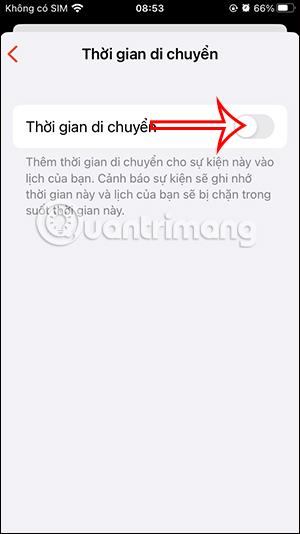
2 žingsnis:
Tada spustelėkite Pradėti vietą , kad įvestumėte vietą, kurioje persikeliate į įvykio vietą. Dabar įvedate pradžios vietą ir iš karto Kalendoriaus programa apskaičiuos laiką, per kurį nukeliavote į įvykio vietą.
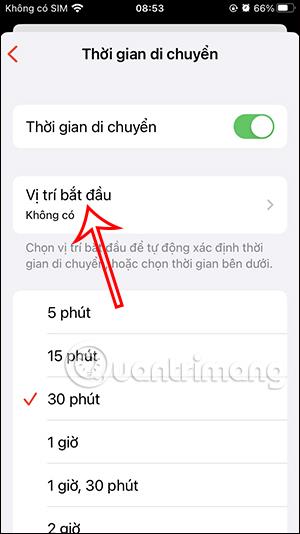
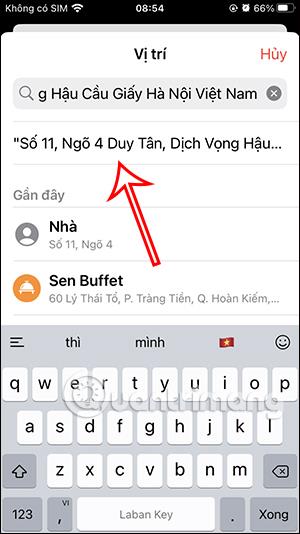
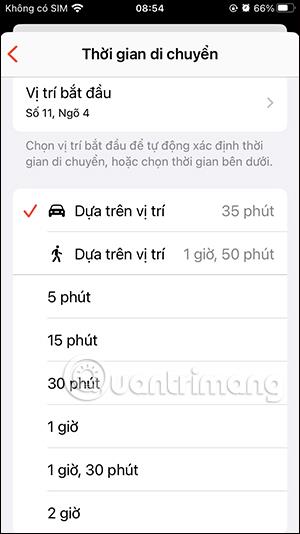
3 veiksmas:
Slinkite žemyn skiltyje Įspėjimas , mes pasirenkame norimą pranešimo laiką prieš perkeldami .
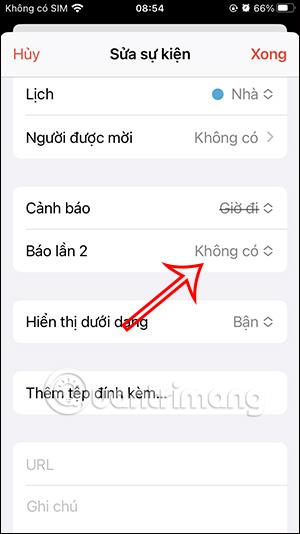
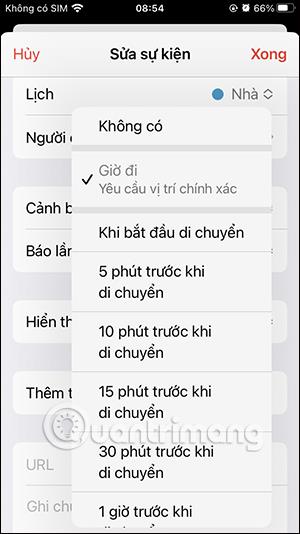
Galiausiai spustelėkite Atlikta, kad išsaugotumėte įvykio pakeitimus iPhone kalendoriuje.
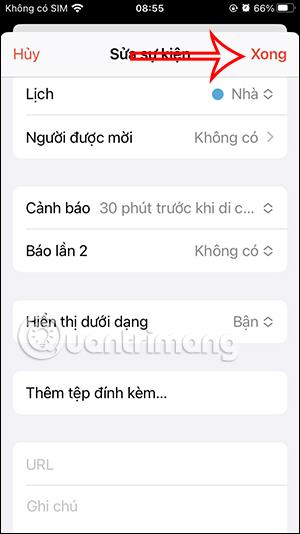
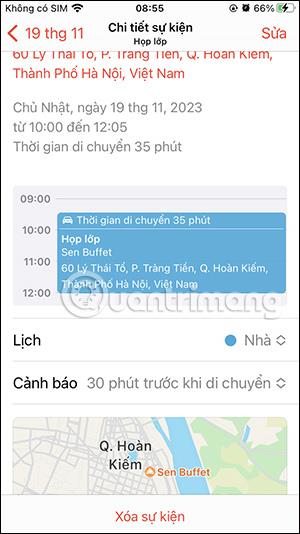
Garso patikrinimas yra nedidelė, bet gana naudinga „iPhone“ telefonų funkcija.
„Photos“ programėlėje „iPhone“ yra prisiminimų funkcija, kuri sukuria nuotraukų ir vaizdo įrašų rinkinius su muzika kaip filme.
„Apple Music“ išaugo ypač didelė nuo tada, kai pirmą kartą buvo pristatyta 2015 m. Iki šiol tai yra antra pagal dydį mokama muzikos srautinio perdavimo platforma pasaulyje po „Spotify“. Be muzikos albumų, Apple Music taip pat yra tūkstančiai muzikinių vaizdo įrašų, visą parą veikiančių radijo stočių ir daugybės kitų paslaugų.
Jei norite, kad vaizdo įrašuose skambėtų foninė muzika, o tiksliau įrašytų dainą kaip foninę vaizdo įrašo muziką, yra labai paprastas sprendimas.
Nors „iPhone“ yra integruota programa „Weather“, kartais ji nepateikia pakankamai išsamių duomenų. Jei norite ką nors pridėti, „App Store“ yra daugybė parinkčių.
Naudotojai ne tik bendrina nuotraukas iš albumų, bet ir gali pridėti nuotraukų prie bendrinamų albumų iPhone. Galite automatiškai pridėti nuotraukų prie bendrinamų albumų, nereikės vėl dirbti iš albumo.
Yra du greitesni ir paprastesni būdai Apple įrenginyje nustatyti atgalinę atskaitą / laikmatį.
„App Store“ yra tūkstančiai puikių programų, kurių dar nebandėte. Įprasti paieškos terminai gali būti nenaudingi, jei norite atrasti unikalių programų, be to, nesmagu pradėti begalinį slinkimą atsitiktiniais raktiniais žodžiais.
„Blur Video“ yra programa, kuri sulieja scenas arba bet kokį norimą turinį telefone, kad padėtų mums gauti patinkantį vaizdą.
Šis straipsnis padės jums įdiegti „Google Chrome“ kaip numatytąją naršyklę „iOS 14“.









